Como usar um Iniciador de Tela Inicial Diferente no Amazon Fire Tablet (sem enraizá-lo)

O Amazon Fire Tablet é um ótimo aparelho por US $ 50, mas mesmo rodando Android, não parece um verdadeiro dispositivo Android. Veja como obter uma tela inicial do Android mais tradicional em seu Tablet de fogo sem enraizá-lo.
RELACIONADO: OS da Amazon contra o Android do Google: Qual é a diferença?
Esse truque, graças a um desenvolvedor intrépido no XDA Developers, oferece tudo o que um lançador personalizado faz no Android. Isso significa que você tem mais controle sobre sua tela inicial, adiciona widgets e até mesmo usa temas de ícones personalizados. Resumindo: seu Tablet de Fogo de US $ 50 agora funciona muito mais como um tablet Android real.
Você provavelmente também desejará instalar a Google Play Store antes de continuar, se ainda não o fez. Em seguida, use-o para instalar o lançador de sua escolha. Estamos usando o Nova Launcher neste guia, porque francamente, é o melhor.
Para começar, abra o aplicativo Configurações no seu Tablet Fire e vá para a seção Segurança. Ative "Aplicativos de fontes desconhecidas", que permite instalar APKs de fora da Amazon Appstore.
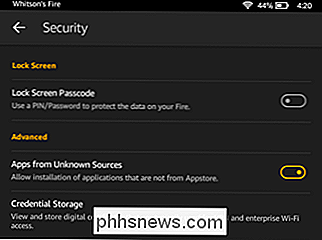
Em seguida, vá a esta página e baixe o APK LauncherHijack. Conecte seu Tablet Fire em seu computador e copie o arquivo app-release.apk para o armazenamento principal do seu Tablet Fire usando o gerenciador de arquivos do seu computador.
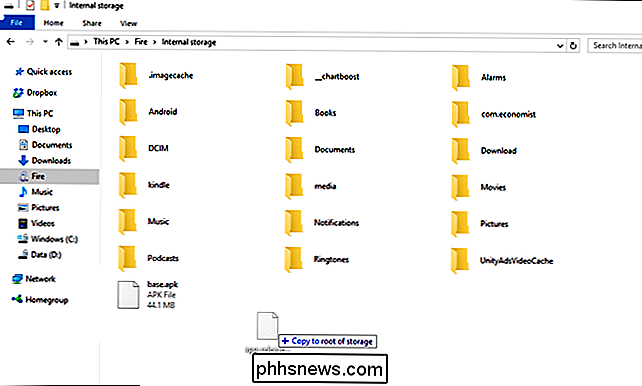
De volta ao seu Tablet Fire, abra o aplicativo “Docs” incluído, navegue até o APK arquivo que você acabou de copiar e inicie-o.
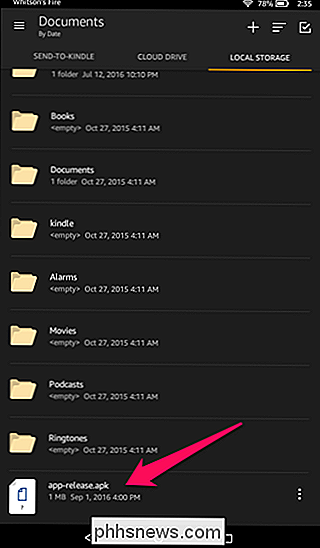
Se for perguntado qual aplicativo você deseja usar para abrir o arquivo, escolha o “Instalador de Pacotes” de fogo da lista. Siga as instruções para instalar o aplicativo.
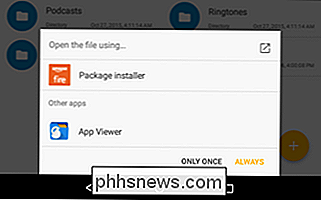
Quando o LauncherHijack terminar a instalação, basta pressionar "Concluído" e voltar para a tela inicial. Em seguida, abra o aplicativo Configurações, vá para a seção Acessibilidade e role para baixo até “Para detectar o pressionamento do botão Início”. Toque nessa opção para ativá-la.
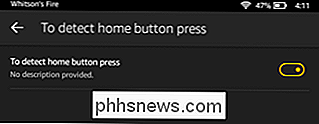
É isso - desde que você tenha feito tudo corretamente, pressionar o botão de início no seu tablet deve entregá-lo à sua nova tela inicial em vez do padrão do Fire Tablet. Você pode mover ícones, abrir a gaveta de aplicativos e ajustar as configurações do iniciador como faria em um tablet Android normal. (Você pode ver a tela inicial do Fire piscar por um breve momento quando você pressiona o botão home, mas deve sempre ir para a sua nova tela inicial. Essa é a natureza de truques hack-y como este, infelizmente.)
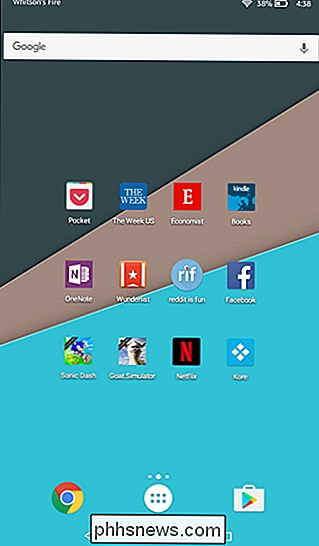
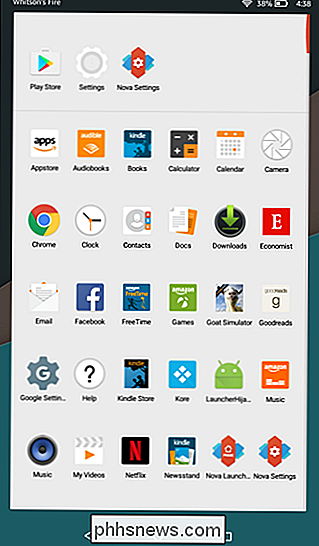

Como ativar a Inicialização Direta do Android Nougat para Criptografia Menos Irritante
Se você já perdeu um alarme porque o telefone foi reiniciado inesperadamente no meio da noite e não iniciava até que o o PIN, o padrão ou a senha corretos foram inseridos, a nova inicialização direta do Andorid Nougat é a resposta. Inicialização direta e criptografia de arquivos do Nougat, explicada RELACIONADA: Como criptografar seu telefone Android (e por que você pode querer para) Nas versões anteriores do Android, o Google usava criptografia de disco completo para proteger seu dispositivo.

Como alterar a assinatura “Enviada do meu iPhone” e outras configurações de email
Você deve ter notado que quando envia um e-mail do seu iPhone ou iPad, suas mensagens são anexadas com um de ”assinatura. Você não está preso com isso no entanto; aqui está como alterá-lo para outra coisa, ou absolutamente nada. O slogan “Enviado do meu iPhone” nada mais é do que uma assinatura padrão.



